Se corrigió la opción de activar el inicio rápido que falta en la configuración de Windows 10/11
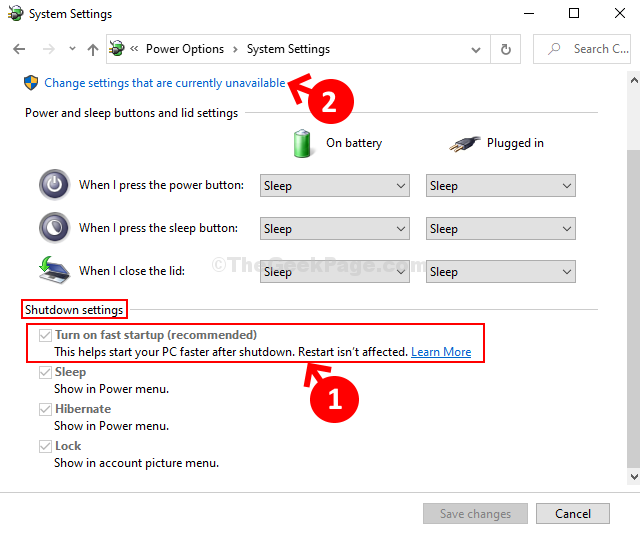
- 3344
- 66
- Berta Solano
¿Quieres que tu dispositivo arrance más rápido de lo que era?? Entonces debes habilitar una característica llamada "Encienda la inicio rápido"En su configuración de PC con Windows. Entonces, ¿cómo funciona esta función??
Aparentemente, cuando apaga su dispositivo con la función habilitada, su sistema operativo Windows guarda todos los datos de su sistema en el estado actual y los datos en la memoria a un archivo especial, hibernidad.sys, y luego apaga la PC. Luego, cuando vuelve a encender el dispositivo, Windows lee los datos almacenados solo en el hibernidad.sys archivo y lo enciende en el estado y la memoria en el que se cerró. Este proceso permite que la computadora se encienda mucho más rápido de lo que lo haría con un apagado completo.
Veamos cómo verificar si la función "encender el inicio rápido" está habilitada o si falta.
Solución: Uso del símbolo del sistema
Paso 1: Clickea en el Comenzar botón en su escritorio y escriba CMD En el campo de búsqueda. Haga clic derecho en el resultado y seleccione Ejecutar como administrador abrir Solicitante del sistema en modo administrador.
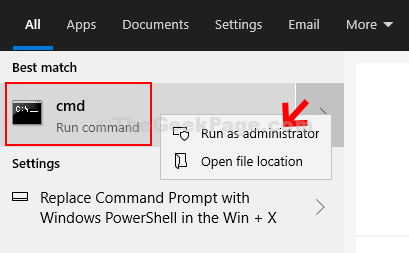
Paso 2: En el Solicitante del sistema Ventana, ejecute el siguiente comando y presione Ingresar:
powercfg /hibernate on
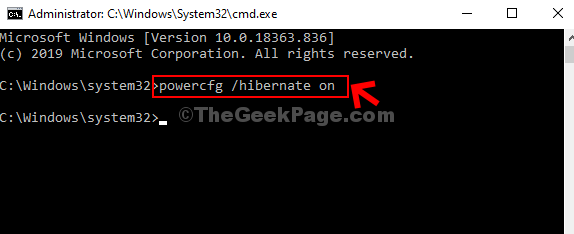
Esto solucionará el problema y ahora puede ver la opción de inicio de encendido en la configuración.
Cómo verificar si la función de inicio de encendido de encendido está habilitado
Paso 1 - Prensa Clave de Windows + R juntos para abrir correr.
Paso 2 - Escribir powercfg.CPL en él y haz clic DE ACUERDO.
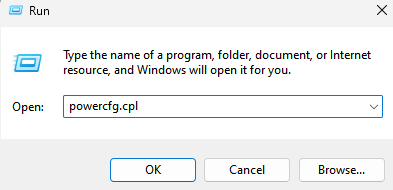
Paso 3: En el Opciones de poder Ventana, en el lado izquierdo, haga clic en Elija lo que hacen los botones de encendido.
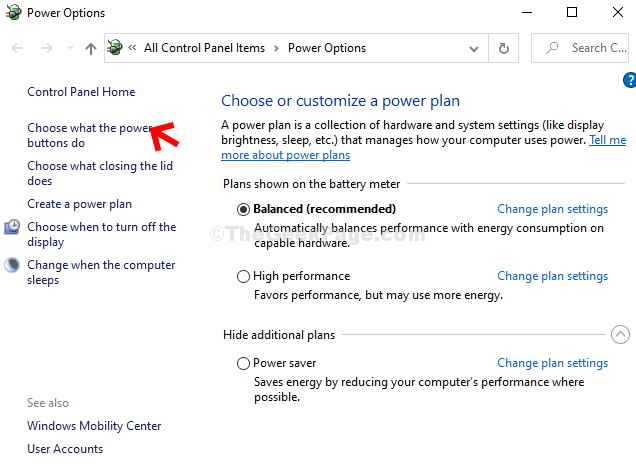
Etapa 4: Ve a la Configuración de apagado sección y ahora debajo de eso, puedes ver el Encienda la inicio rápido característica. Está atenuado. Aquí muestra habilitado, pero, en caso de que no esté habilitado, haga clic en Cambiar ajustes que actualmente no están disponibles en la parte superior.
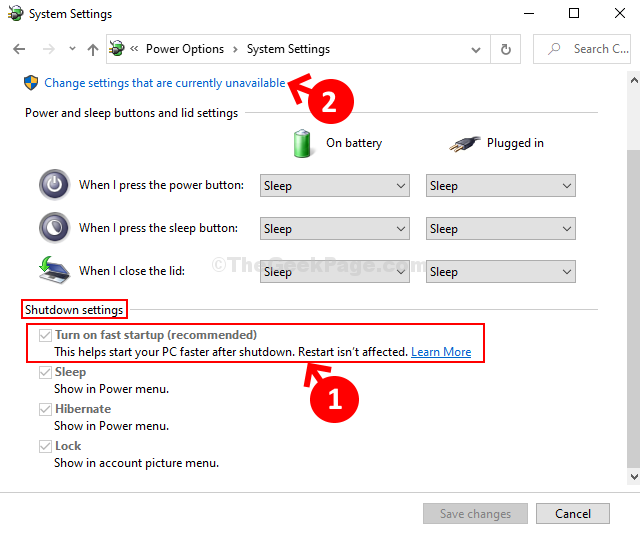
Paso 5: Hará los campos debajo Configuración de cierres activo. Ahora, marque la casilla al lado de Encienda la inicio rápido (recomendado) para habilitarlo.
De la misma manera, simplemente puede desmarcar la caja, en caso de que desee deshabilitarlo en cualquier momento. Haga clic en Guardar cambios Para guardar los cambios y salir.
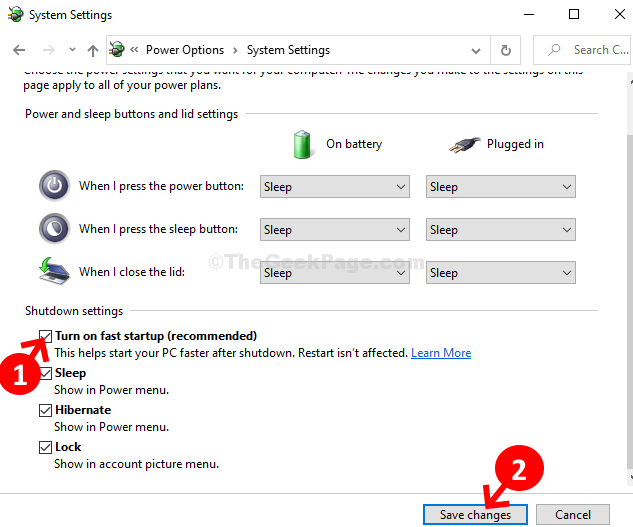
Eso es todo. Ahora, la función de inicio de encendido en su Windows 10 está de regreso y activo.
- « Las miniaturas de icono de solución de palabras que no se muestran en .Archivos DOCX en Windows 10/11
- Cómo mostrar la versión de Windows 10 y el número de compilación en su escritorio »

